こんにちは、ゆきぞーです!今日は、youtube動画を保存してカーナビで再生する方法を紹介します。いろいろな方法があると思いますので参考にして下さい。なお、運転中のTV視聴などは大変危険ですので停車中にお楽しみ下さい。
お気に入りのyoutube動画を選択
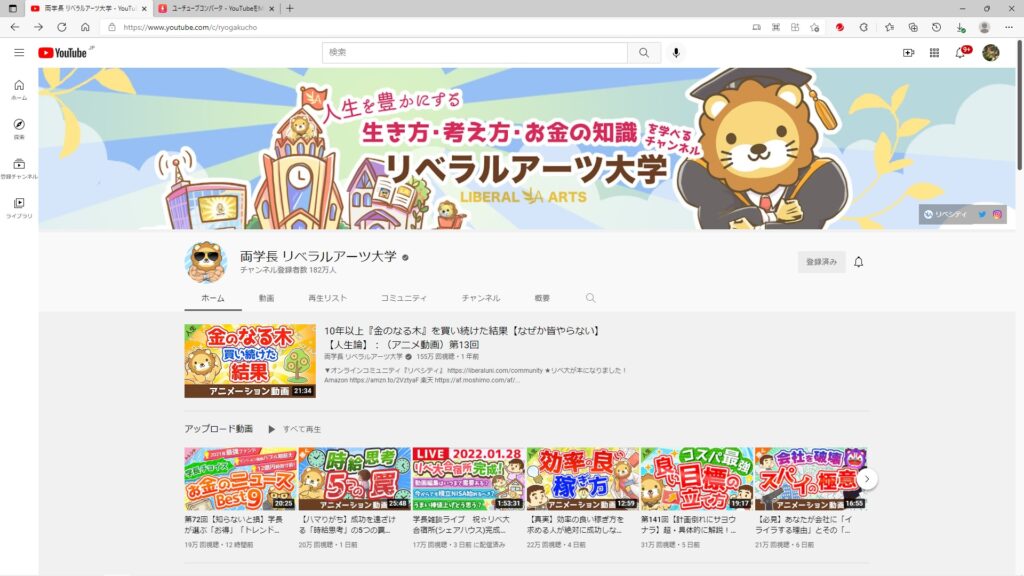
今回は「金のなる木を買い続けた結果」と言うyoutube動画を選択しました。
URLを右クリックでコピー
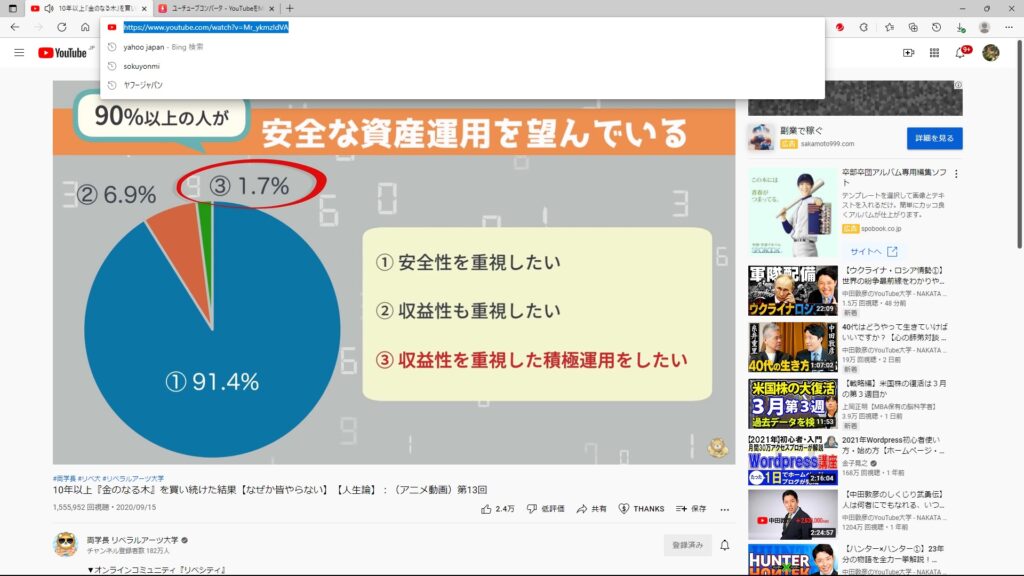
URLを右クリックして、コピーを選択します。
youtubeコンバータを立ち上げてURLを貼り付け
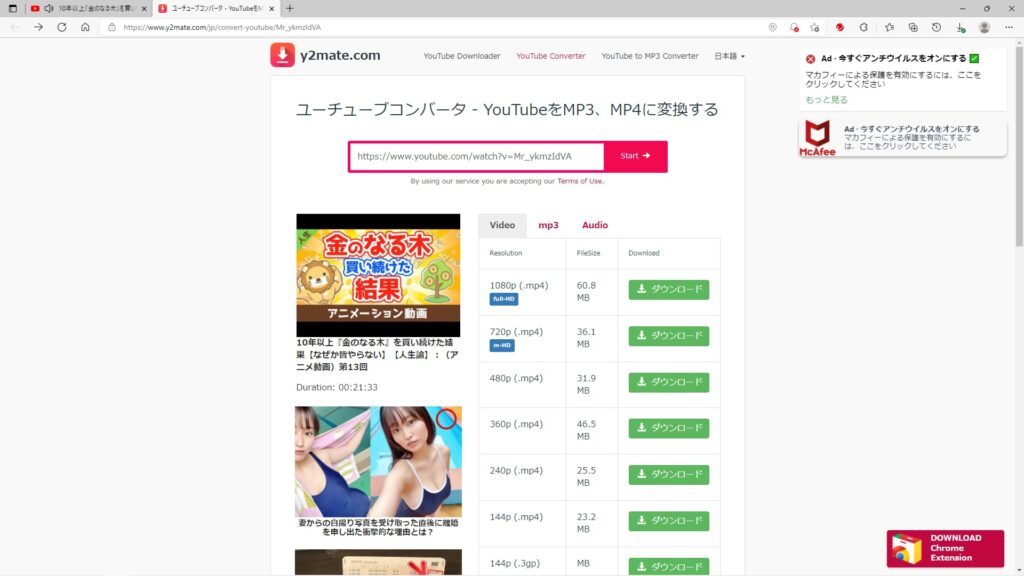
youtubeコンバータのURLは、貼付け方法が、わからないので後日改修予定です。
(貼り付けは、出来るのですがやって問題ないか、確認中)
ナビに適したファイルサイズを選択してダウンロード
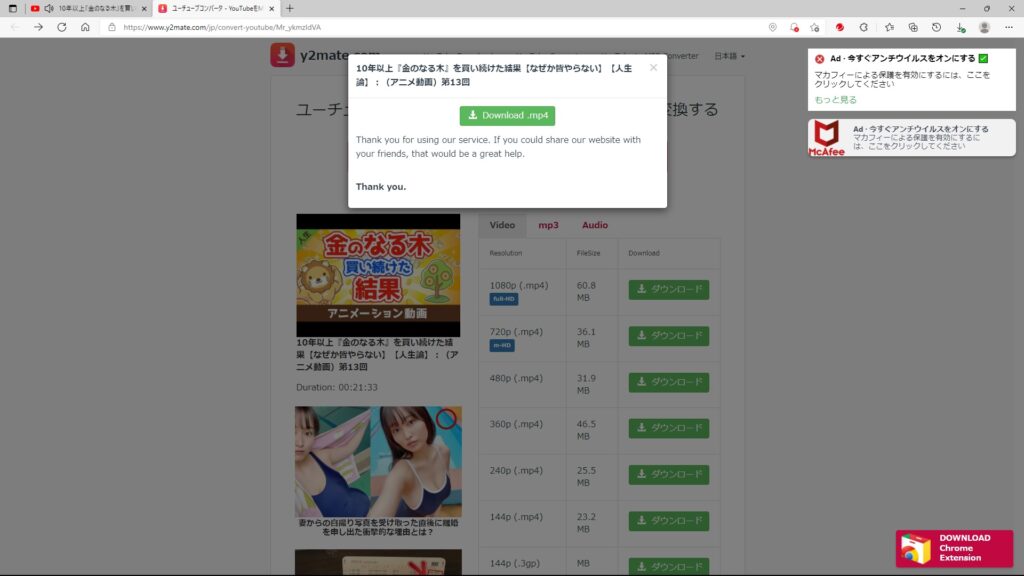
私のナビは720p(.mp4)にてダウンロードする必要がありました。
画面右上にダウンロード状況が表示
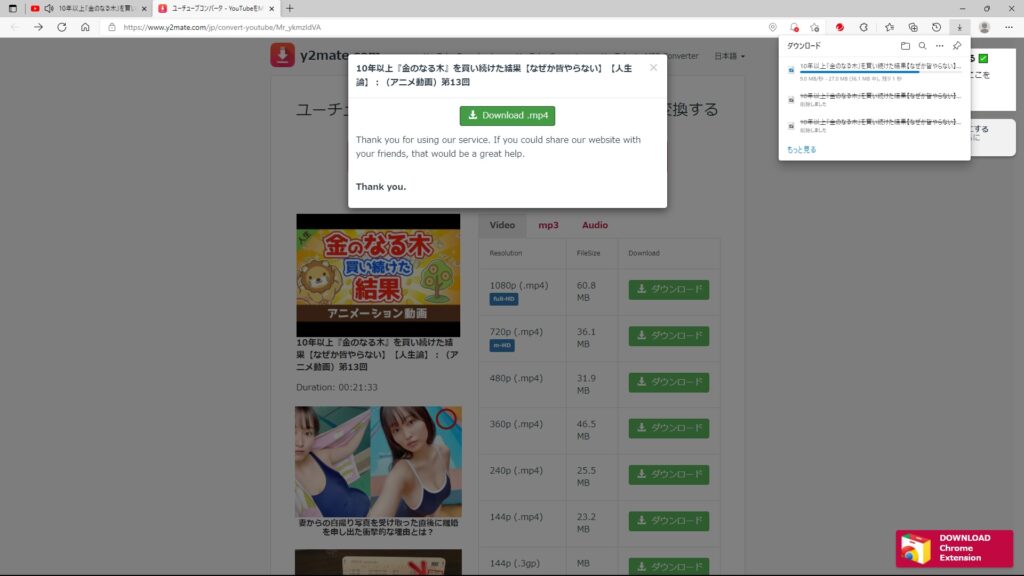
画面右上にダウンロード状況が表示されます。
Wondershare UniConverterを立ち上げ
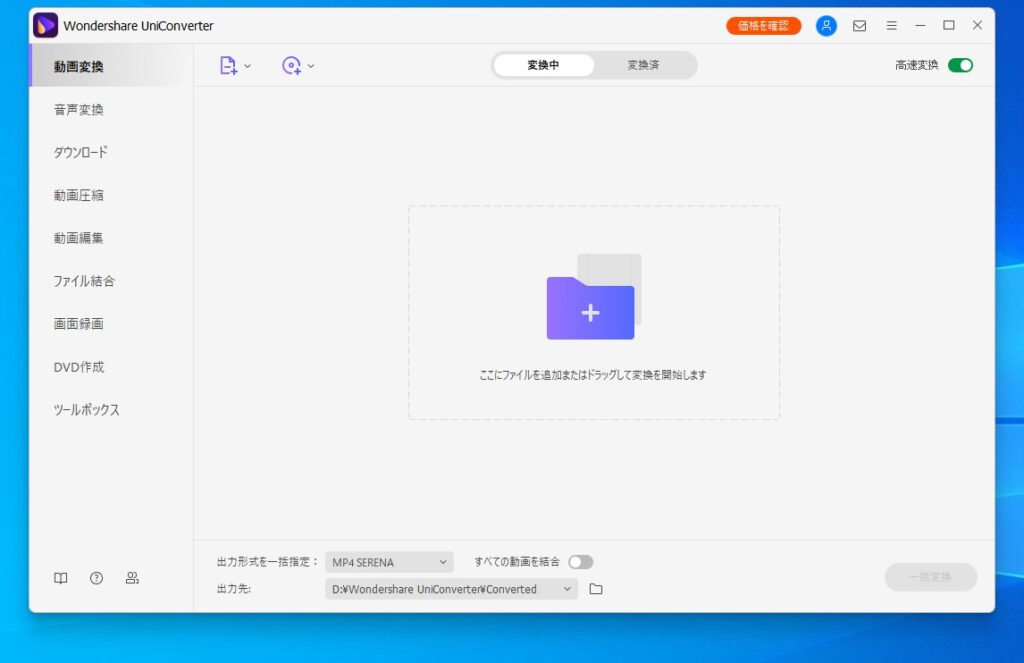
Wondershare UniConverter(有料)を立ち上げ
先ほどダウンロードしたファイルを選択
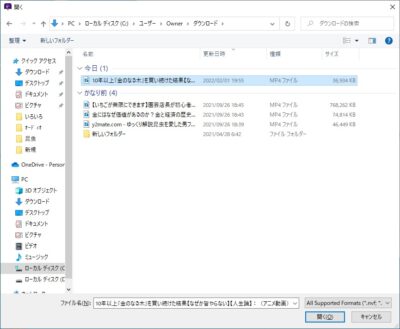
先ほどダウンロードしたファイルを選択
PC→ローカルディスク(C)→ユーザー→Owner→ダウンロード内に保存されていました。
Wondershare UniConverteの変換または一括変換で変換開始
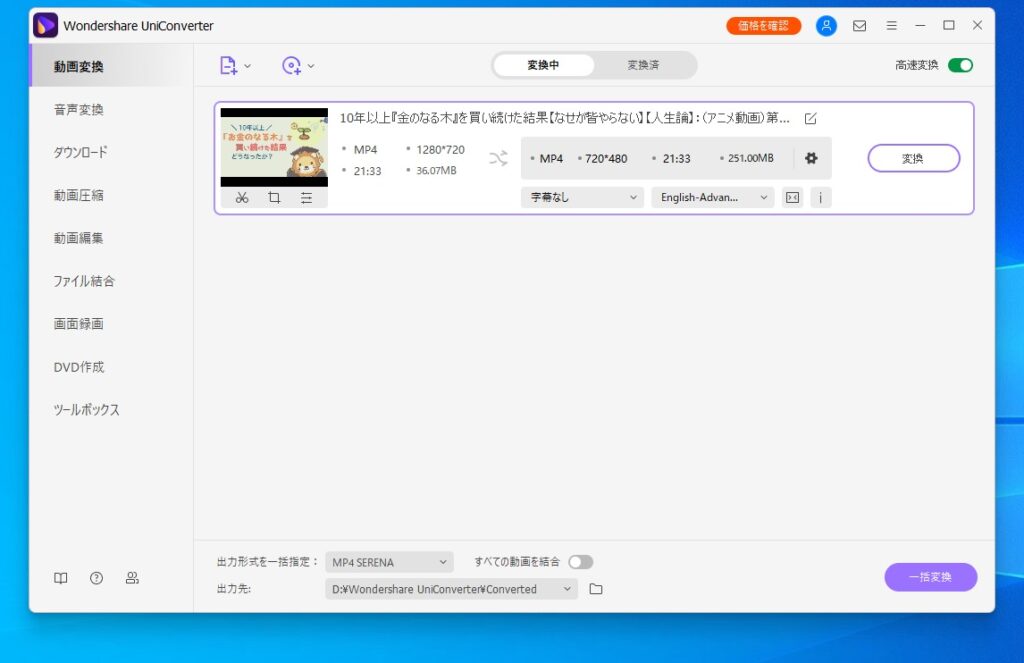
変換または一括変換(複数ファイルを変換する時に使用)
製品版を購入していればサクッと変換できます
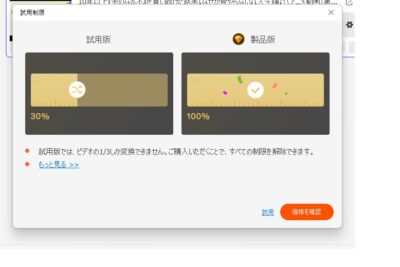
1年間のライセンス切れによりここで中断
変換されたyoutube動画をナビのSDカードへ保存することによりマイカーでyoutube動画が楽しめます。

変換されたyoutube動画をナビのSDカードへ保存することによりマイカーでyoutube動画が楽しめます
以上、私の実践した方法をザックリ紹介しました。使用したWondershare UniConverteは有料でしたが、他にも良いコンバータがあるかもしれませんので、探してみて下さい。また、youtube動画変換中のにウイルスの警告が、でたりする場合がありますので十分な確認のうえ自己責任でお願いします。

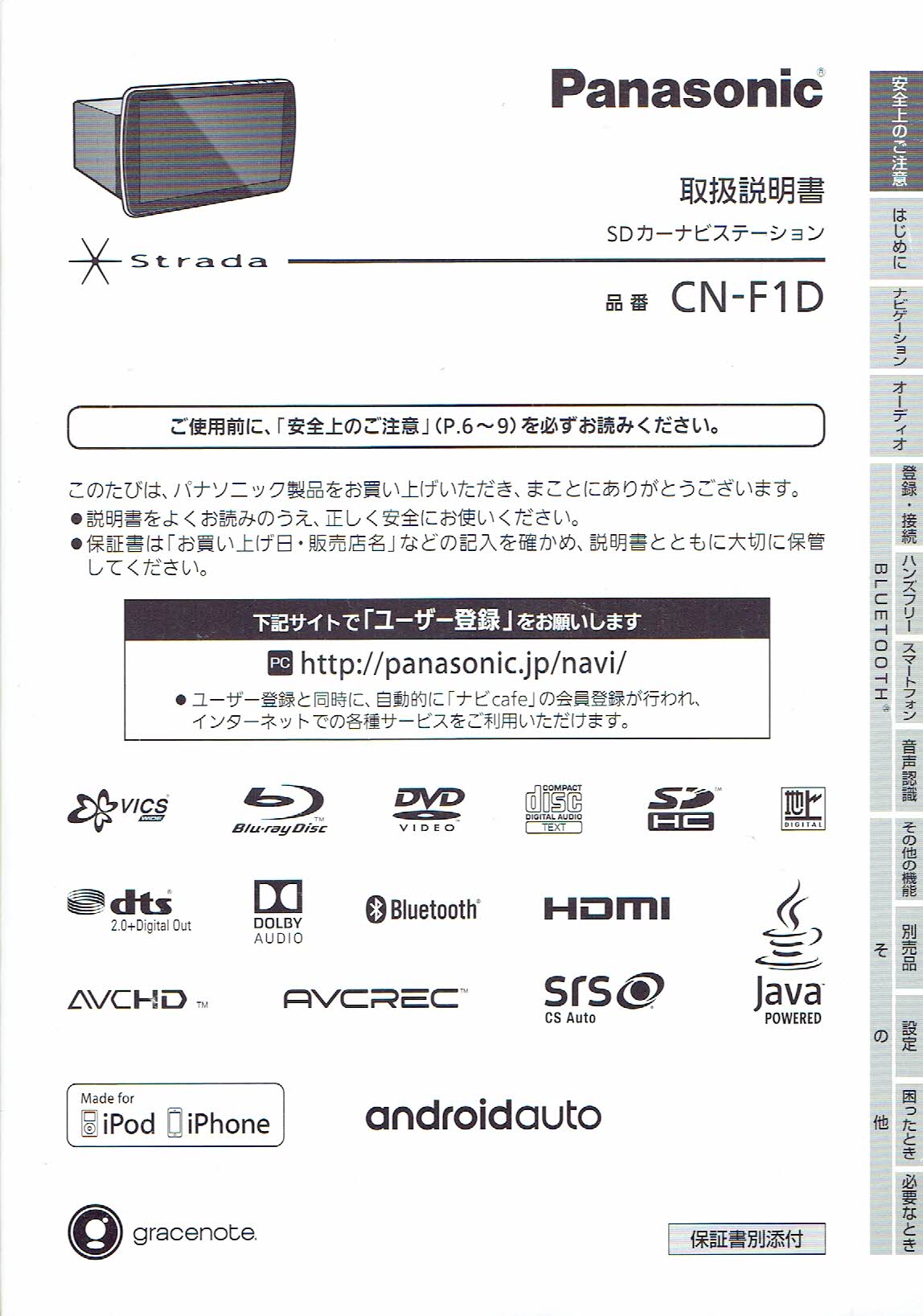


コメント